Windows7已经出来一阵子了,相比Windows Xp,Windows7有哪些新功能呢?下面我来告诉大家Windows7 中深藏不漏的新功能——“虚拟 Wifi”,简单来说,Windows7能在现有无线网卡的基础上再虚拟出一块无线网卡,支持网络共享,让我们的电脑变成无线路由器哦!
详细的操作方法或具体步骤
确保是在管理员权限下运行,在开始菜单找到“命令提示符”,或直接键入cmd快速搜索,右键单击它,选择“以管理员身份运行”,在弹出的用户控制窗口中单击“是”。
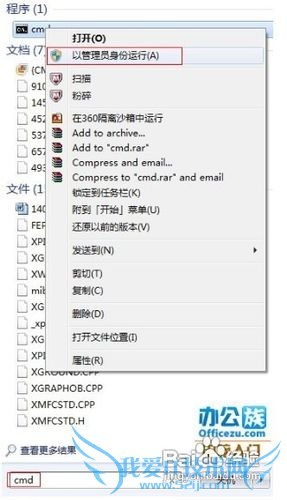
启用并设定“虚拟Wifi网卡”模式 在cmd命令行中输入:netsh wlan set hostednetwork mode=allow ssid=”Win7 AP WOW!” key=wifimima三个参数的说明:Mode:是否启用虚拟Wifi网卡,改为disallow则为禁用,虚拟网卡即会消失。Ssid:指定无线网络的名称,最好为英文。Key:指定无线网络的密码。该密码用于对无线网进行安全的WPA2加密,能够有效的防止被蹭网。

启用“Internet连接共享(ICS)” 为了共享其他计算机或设备已连接的互联网,我们需要开启“Internet连接共享”功能。具体步骤是打开“网络连接”窗口,右键单击已经连接到Internet的网络连接,选择“属性”,切换到“共享”,勾选允许其共享Internet的网络连接,确定之后,提供共享的网卡图标旁会出现“已共享”标志,表示“Internet连接共享”向虚拟无线网卡开通了。
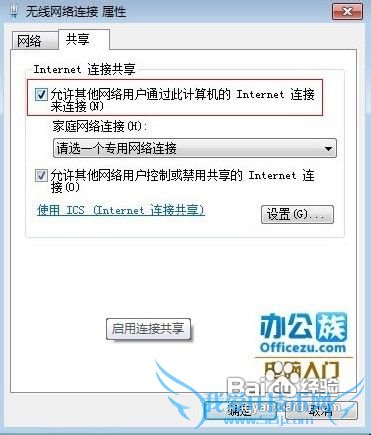
开启无线网络 继续在命令提示符中运行以下命令:netsh wlan start hostednetwork即可开启我们之前设置好的无线网络(相当于打开路由器的无线功能。同理,将start改为stop即可关闭该无线网)。
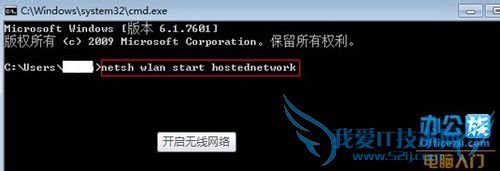
- 评论列表(网友评论仅供网友表达个人看法,并不表明本站同意其观点或证实其描述)
-
